CAD怎样快速画出房子并填充?
设·集合小编 发布时间:2023-03-20 17:23:25 272次最后更新:2024-03-08 11:36:54
CAD软件已经深入到人们生活的方方面面,是现在大学生甚至中学生比较喜欢的一门课,如何快速的建立起对CAD的兴趣,可以从生活中较简单有趣的图形开始学习,现在就来分享一下CAD怎样快速画出房子并填充的教程吧。
工具/软件
电脑型号:联想(Lenovo)天逸510S; 系统版本:Windows7; 软件版本:CAD2007
方法/步骤
第1步
首先打开CAD软件,新建一个工程,在绘图栏点击矩形命令,画一个矩形,大小可根据要求或者自定义。

第2步
然后以矩形的左上角的端点为起点画一条斜的线段,如下图所示,线段的长度可以自定义或者根据要求定义。

第3步
选择修改工具栏中的“偏移”命令,命令行选择“通过”选项,点击矩形的右上角的端点,实现偏移。
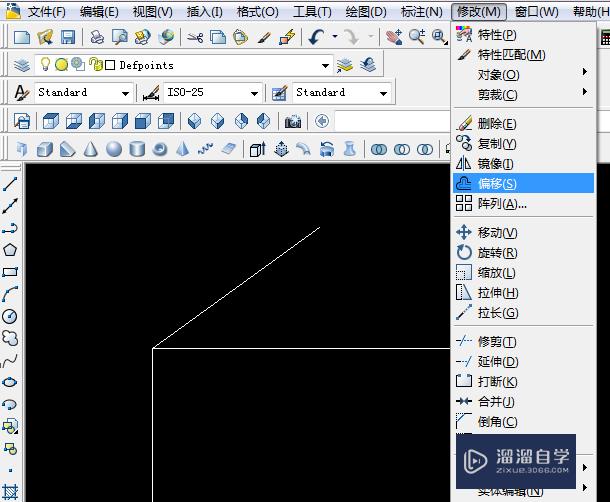
第4步
偏移后的效果如下图1所示,然后将两条斜线的端点连接起来形成一个平行四边形。同样的操作步骤,将右侧的线也拼成一个平行四边形,如图2.

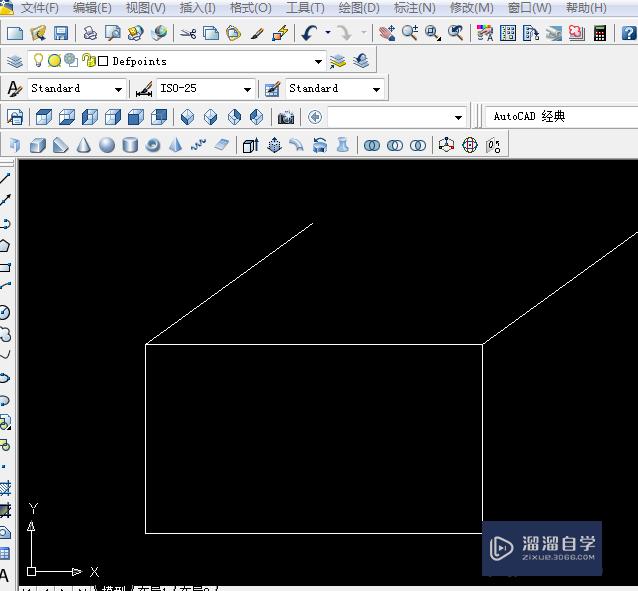
第5步
选择“绘图”中的“图案填充”选项,打开对话框,选择合适的图案,填充屋顶。

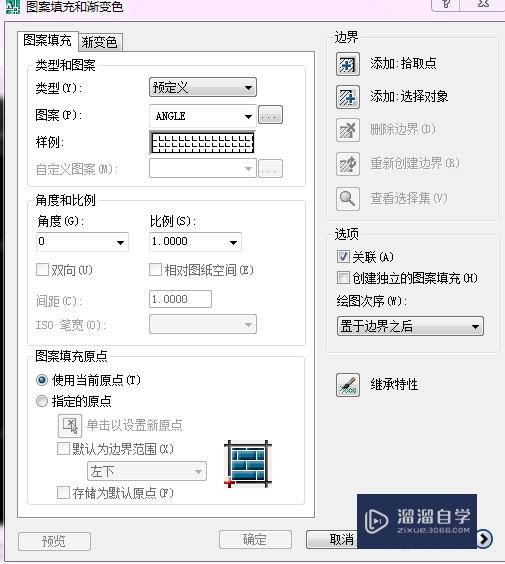
第6步
填充好的效果如下图所示,可以在对话框中选择合适的比例来调整填充图案的疏密程度。

第7步
在最中间的矩形框中,画上合适的门和窗,效果如下图所示,也可以用镜像的方法画两个窗户


第8步
用刚才图案填充的方法进行填充,图案自定义,效果如下,好啦,一个房子画好了,有兴趣的朋友可以自己试一试,很简单哦。

温馨提示
好了,以上就是“CAD怎样快速画出房子并填充?”这篇文章全部内容了,小编已经全部分享给大家了,还不会的小伙伴们多看几次哦!最后,希望小编今天分享的文章能帮助到各位小伙伴,喜欢的朋友记得点赞或者转发哦!
- 上一篇:CREO三维图怎么转成CAD图?
- 下一篇:Pro/e怎样导出工程图给CAD?
相关文章
广告位


评论列表